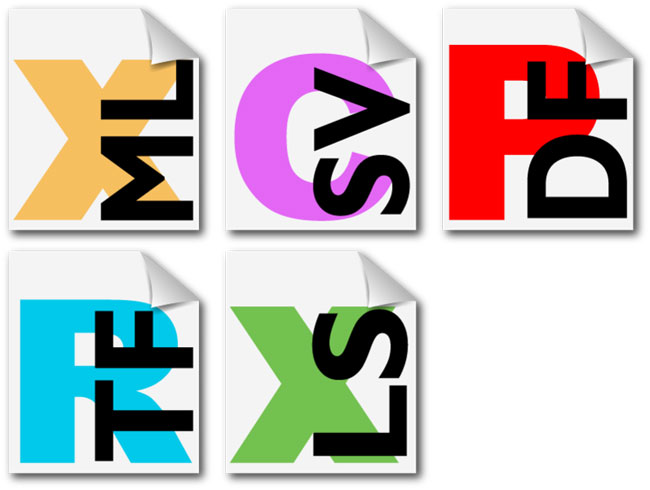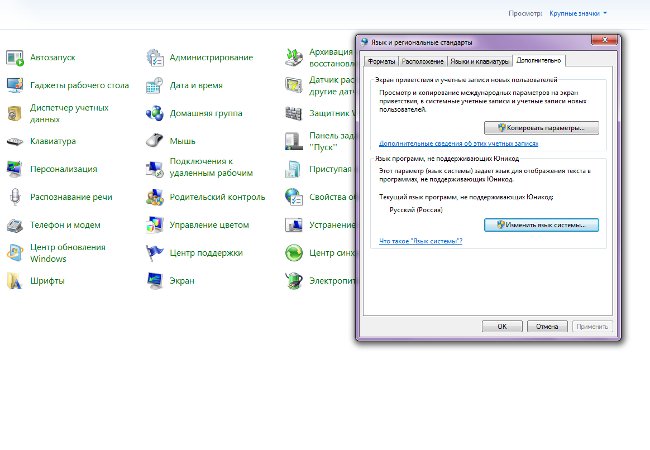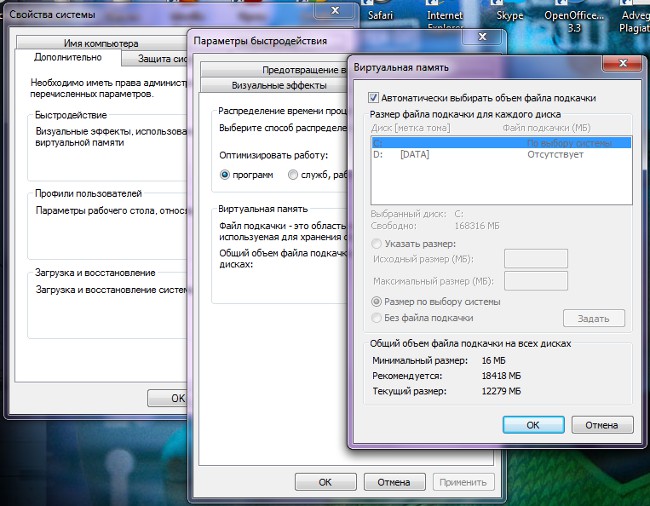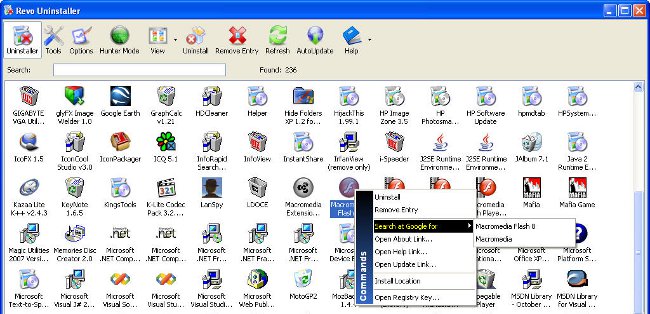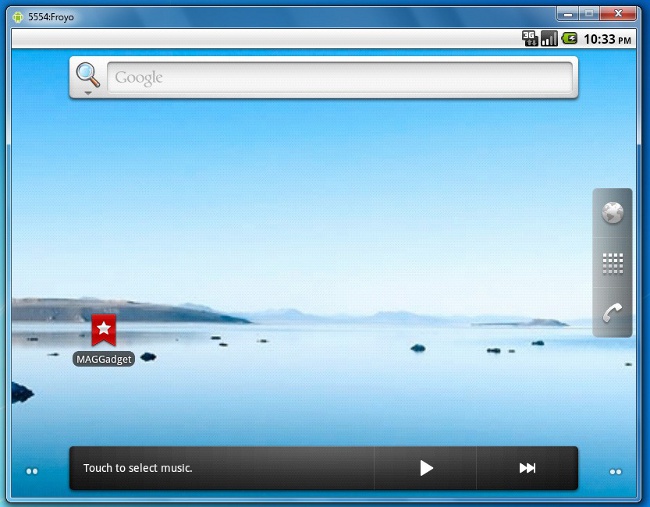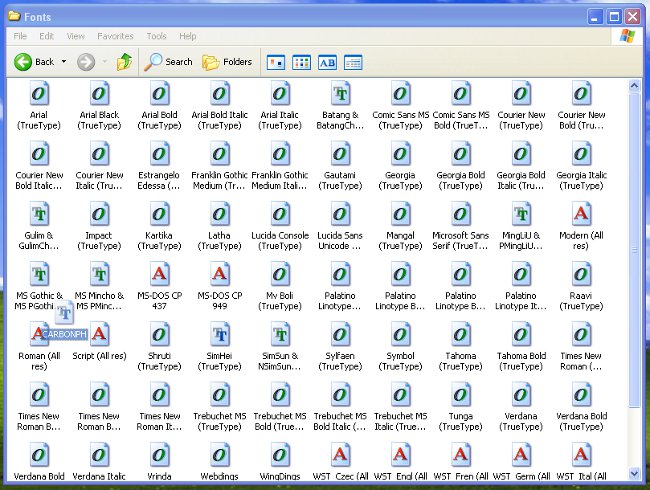Kaip padalinti failą į dalis

Situacijos, kai reikia suskaidyti failą į kelisdalys dažnai kyla. Priežastis gali būti masė: sunkumai siunčiant el. Paštu, rašydami į diską arba USB atmintinę su ribota laisvos vietos ir pan. Šiame straipsnyje kaip padalinti failą iš dalies.
Norint atlikti šią procedūrą mums reikia WinRAR archyvatorius. Skirstymo esmė yra sukurti keletą tomų archyve. Paleiskite WinRAR programą ir vilkite norimą failą į archyvavimo langą. Taip pat galite naudoti mygtuką "Pridėti", kuris yra pagrindiniame programos meniu. Atidaromas dialogo langas, kuriame turėsite spustelėti mygtuką Peržiūra, tada pasirinkite archyvuojamą failą ir paspauskite mygtuką "Atviras".
Atidarę norimą failą, paleiskite komandą «Pridėti failus į archyvą». Atsiras dialogo langas, kuriame bus nustatytos įvairios archyvavimo parinktys. Raskite išskleidžiamąjį sąrašą, ant kurio bus užrašas "Skirstyti pagal dydį". Tarp standartinių variantų yra galimybėpadalijamas į tomus įrašyti į CD ir DVD. Be to, galite įvesti savo vertę vieno tomo dydžiui. Pavyzdžiui, jei norite išsiųsti failą el. Paštu, nurodydami dydį, turėtumėte sutelkti dėmesį į maksimalų priedų dydį, kuris teikia pašto paslaugas.
Jei reikia, galite nustatyti slaptažodį, norint išarchyvuoti sukurtą archyvą. Norėdami tai padaryti, pasirinkite skirtuką nustatymų dialogo lange "Išplėstinė" ir spustelėkite mygtuką "Nustatyti slaptažodį". Išrasti ir įvesti slaptažodį du kartus. Tada spustelėkite mygtuką «OK».
Norėdami padalinti failą į dalis, Nustačius visas būtinas parinktis, spustelėkite mygtuką "Gerai" atsarginės parinkčių lange. Pradedama failo padalijimo procedūra.
Jūs taip pat turite pasakyti, kaip tai padaryti iš kelių tomų vėl daro vieną failą. Norėdami tai padaryti, visus garso failus įdėkite į vieną aplanką. Tada dešiniuoju pelės mygtuku spustelėkite pirmąjį tūrį (pavadinimo pabaigoje bus šis failas "Part1") Pasirodžiusiame kontekstiniame meniu pasirinkite "Ekstraktas". Jis išpakuos ir sujungs visus tomus į vieną failą.
Naudokite WinRAR archyvatorių gali būti visiškai bet kokio tipo failas. Tačiau yra situacijų, kai skirstymas neturėtų apimti archyvavimo. Paprastai Archyvavimas nenaudojamas vaizdo įrašams, garso įrašams, PDF failams.
Norėdami suskaidyti vaizdo failus, jums reikia VirtualDub programos ar bet kuris kitas redaktorius, galintis dirbti suvideo VirtualDub programoje, prieš pradėdami dalytis vaizdo įrašu, būtinai įjunkite kopijavimo režimą, nekeisdami garso ir vaizdo įrašo srauto. Po to galite pradėti tiesiogiai "iškirpti" vaizdo įrašą. Vaizdo įrašą galima suskirstyti į bet kokią trukmę. Tas pats pasakytina ir apie garso failus. Jums reikės specialus redaktorius, pavyzdžiui, mp3DirectCut, kuris yra platinamas visiškai nemokamai.
Norėdami atlikti panašias procedūras su PDF failais, galite naudoti "Adobe Reader". Programos sąsaja yra gana paprasta ir suprantama. Tačiau reikia pažymėti, kad galite dirbti tik su tais PDF failais, kuriuose nėra jokios apsaugos nuo redagavimo.
Kaip matote, suskirstykite failą į dalisgana paprasta. Dėl šios procedūros, jūs galite lengvai siųsti įvairius duomenis el. Paštu arba platinti vadinamąjį failų naudojimą, kuriame yra parsisiuntimo kiekio apribojimas.